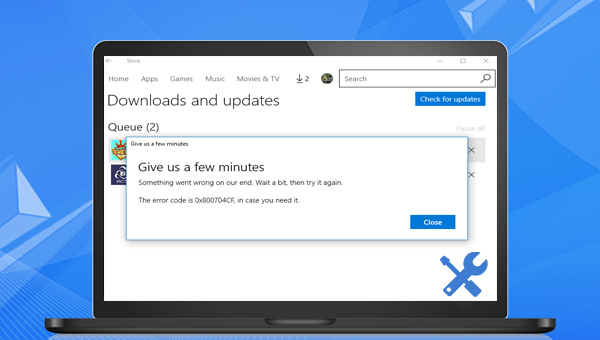
错误代码0x800704CF一般出现在Windows应用商店中,此时用户无法登录账户和下载应用。这是一个与网络相关的错误,比如系统上的网络设置出错、代理服务器更改了系统中的代理源(proxy source)、网络驱动程序故障等等。下面将提供一些解决方案,希望能帮助大家顺利解决此问题。若大家担心电脑数据的安全,建议提前备份重要文件,可查看第二部分内容了解更多。
Windows有网络重置选项,可以将用户所有设置过的网络删除,还原到初始状态。重置网络可以解决网络异常以及网络连接不通畅的问题。
步骤1:点击【开始】-【设置】,选择【网络和Internet】选项。
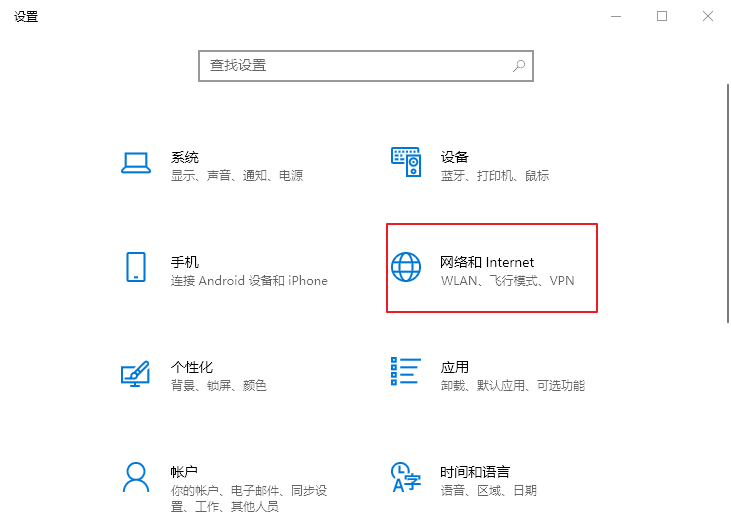
步骤2:在【状态】设置界面下,点击【网络重置】。
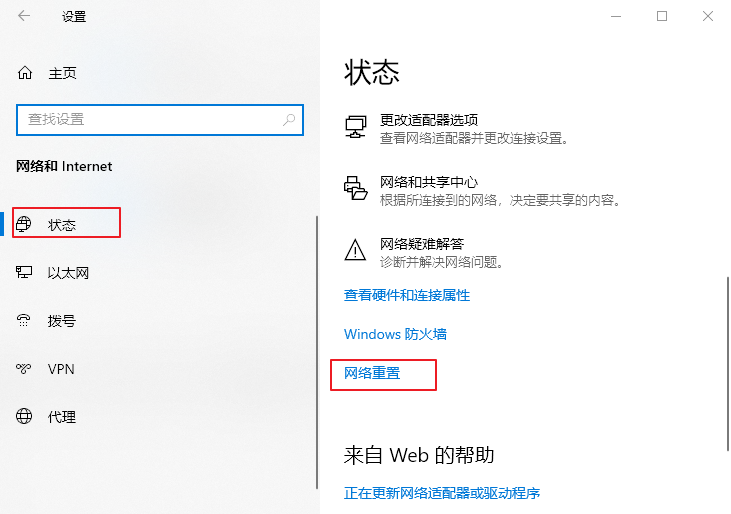
步骤3:最后点击【立即重置】即可。之后再尝试登录Windows应用商店以及下载应用,查看问题是否解决。
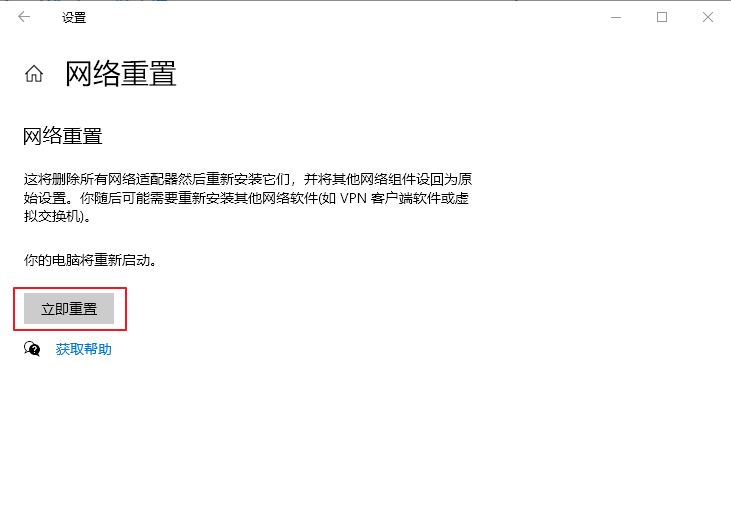
一些用户出于工作、学习的需要,使用了代理服务器(proxy server),而代理服务器可能会将默认的代理源改掉(默认为ie),这使得系统无法连接到Windows商店服务器,解决方法是将代理源(proxy source)重新设置为ie。
步骤1:在任务栏搜索框中输入【cmd】,右键点击【命令提示符】,选择【以管理员身份运行】。
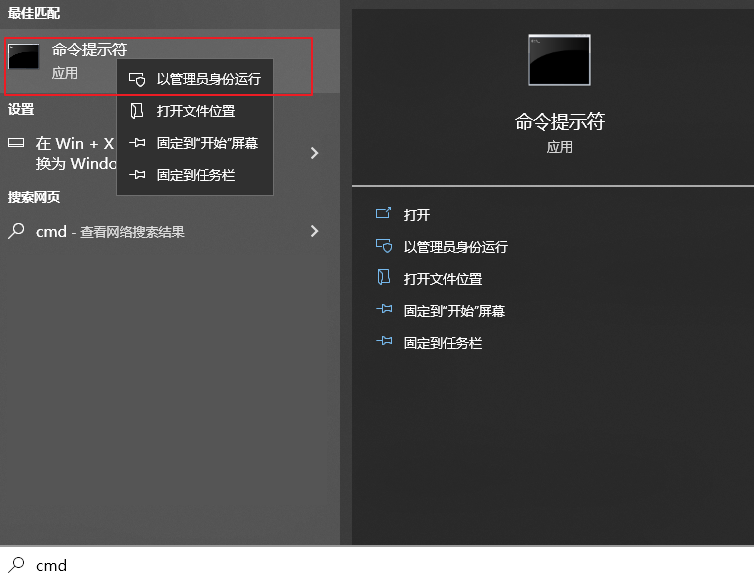
步骤2:在打开的命令提示符中输入【netsh winhttp import proxy source=ie】命令并按【Enter】即可。之后检查问题是否解决。
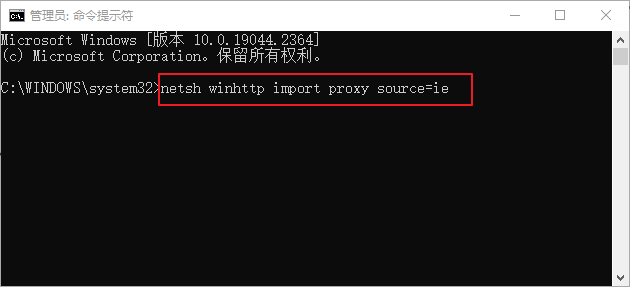
如果更改代理源的方法无效,也可以尝试重置IP,有用户反馈重置后解决了错误代码0x800704CF的问题。
步骤1:在任务栏搜索框中输入【cmd】,右键点击【命令提示符】,选择【以管理员身份运行】。
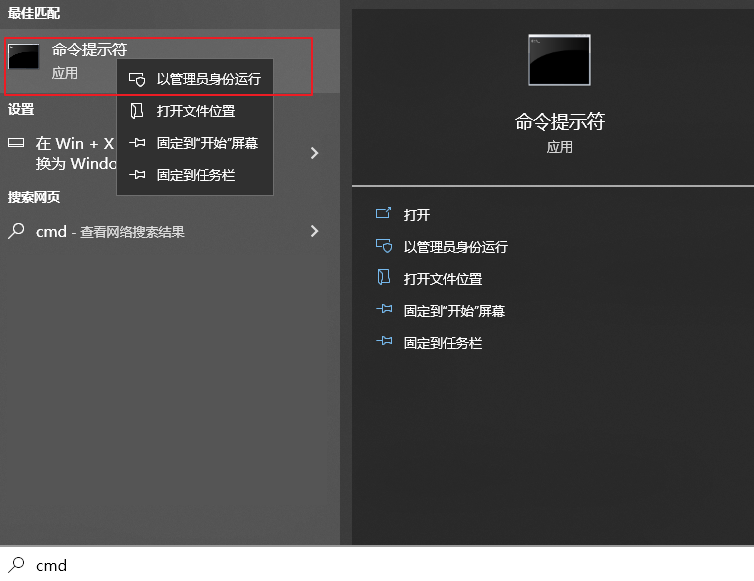
步骤2:在打开的命令提示符中输入【netsh winsock reset】命令并按【Enter】,之后会提示您重启电脑,这时先忽略该提示。
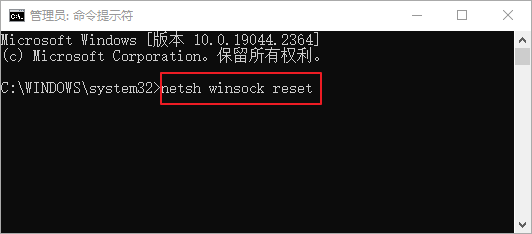
步骤3:接着输入【netsh int ip reset reset.log】并按【Enter】,然后关闭所有应用程序并重启电脑,检查问题是否解决。
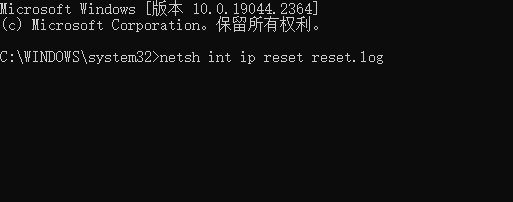
如果上一次关机前没有把代理服务器软件关闭,可能会影响一些网络设置,建议将代理软件再次开启并关闭,再尝试登录Windows应用商店以及下载应用,查看问题是否解决。
如果电脑中安装了一些破解软件,可能会添加或更改了hosts,这也可能会影响Windows应用商店的登录和下载,将其删除即可解决。具体步骤如下:
步骤1:右键点击【开始】,选择【运行】,在文本框中输入【%SystemRoot%\system32\drivers\etc】并点击【确定】即可打开hosts所在的文件夹。
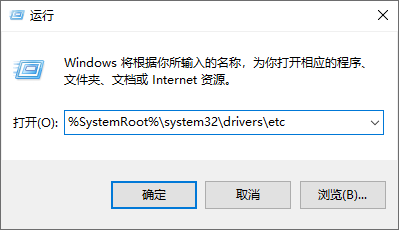
步骤2:将hosts文件复制粘贴到其他位置,将复制粘贴过去的那个hosts文件重命名为【hosts.bat】,再复制粘贴回原来的位置。然后将原来的hosts文件删除,检查问题是否解决。之后若需要将hosts文件恢复,可以重命名hosts.bat文件为【hosts】。
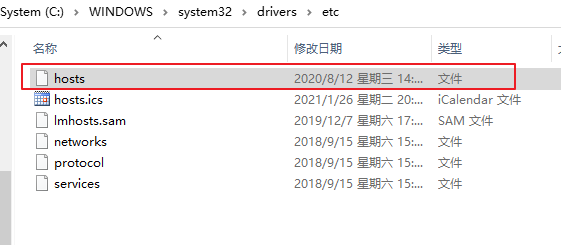
步骤1:右键点击【开始】,选择【设备管理器】。
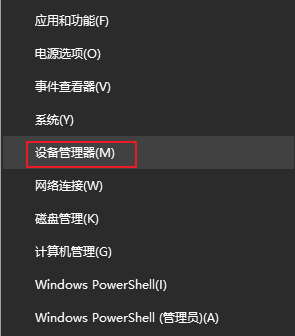
步骤2:展开【网络适配器】,右键点击网络设备并选择【更新驱动程序】。您也可以选择【卸载设备】,之后重启电脑,重新打开设备管理器,点击顶部的【操作】-【扫描检测硬件改动】。之后观察问题是否解决。
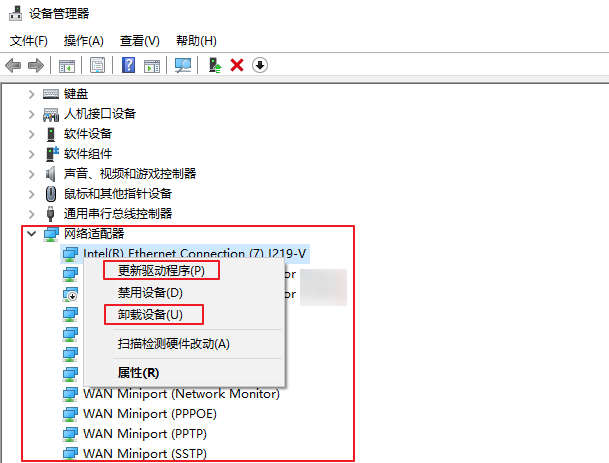
以上就是错误代码0x800704CF的解决方法。此外,在系统出现一些原因不明的故障时,建议您及时备份文件,以备不时之需。下面以都叫兽™备份还原软件为例介绍数据备份和还原的具体操作。
都叫兽™备份还原软件具备系统备份、分区备份、硬盘备份、文件备份、磁盘克隆和系统迁移等功能。无论您是想要定期备份文件、硬盘、系统,还是想要在更换硬盘时迁移系统或克隆硬盘,它都是您的好帮手。该软件采用了领先的增量/差量备份技术,能够在第一次完整备份之后只备份新增的或有差异的文件,为您节省出更多的时间及磁盘空间。
都叫兽™备份还原软件备份文件的操作方法很简单,具体步骤如下:
步骤1:在电脑中下载安装并运行都叫兽™备份还原软件,在主界面【备份】栏里选择【文件备份】选项。若需要备份整个磁盘或分区数据,可以选择【磁盘/分区备份】。
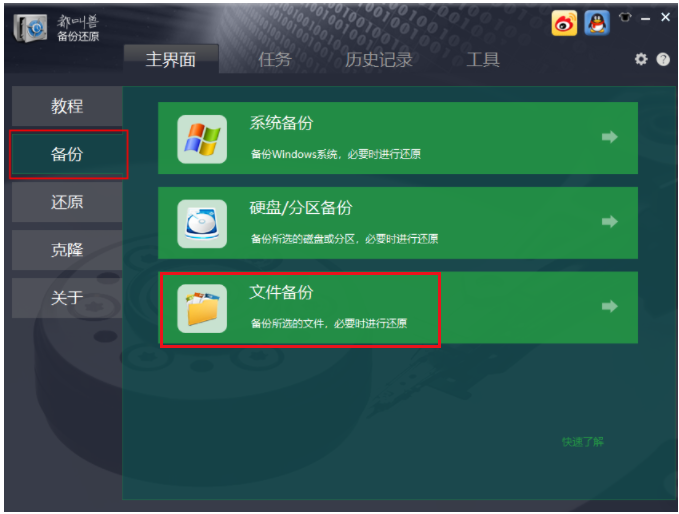
步骤2:接下来,在【源文件(设备)】中选择需要备份的文件,在【目的地】里选择要存储备份数据的硬盘分区。然后点击【立刻备份】即可开始备份。
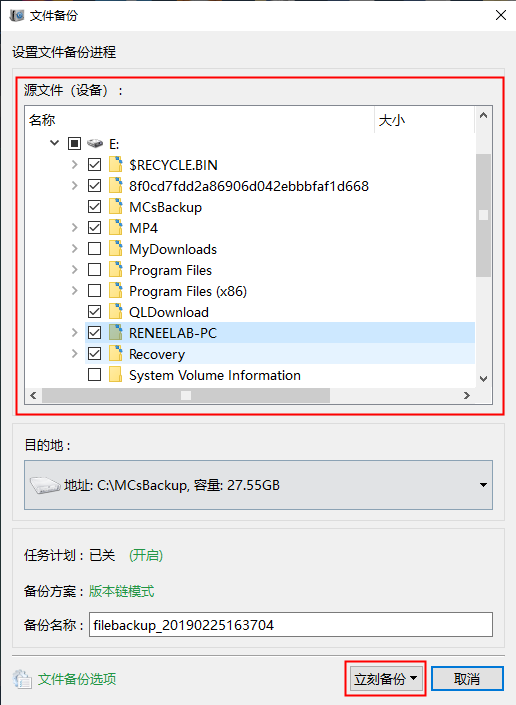
步骤3:您可以在【任务】栏看到所有备份任务的进度。备份完成后,在有需要的时候,可以点击【还原】按钮将文件还原到指定硬盘中。
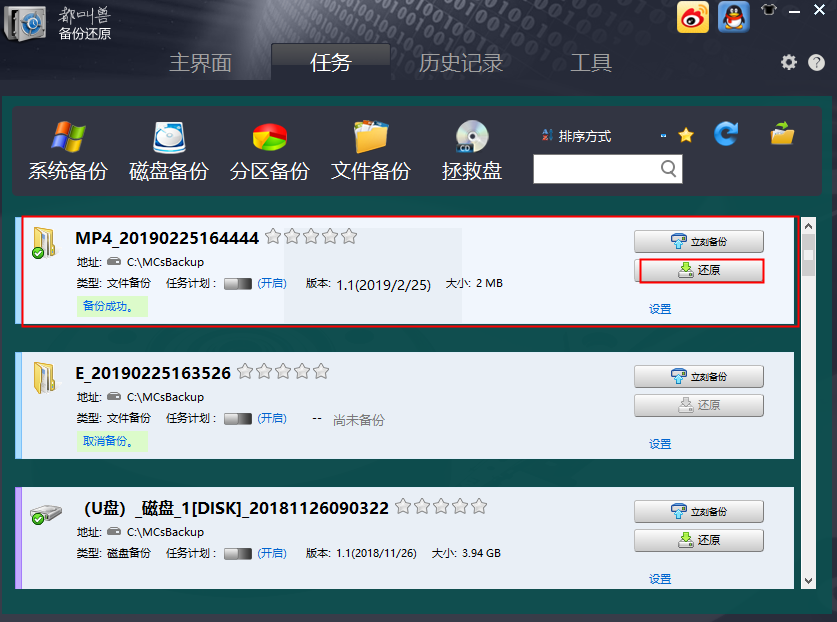
步骤4:之后选择文件要还原的位置,点击【还原】按钮即可。
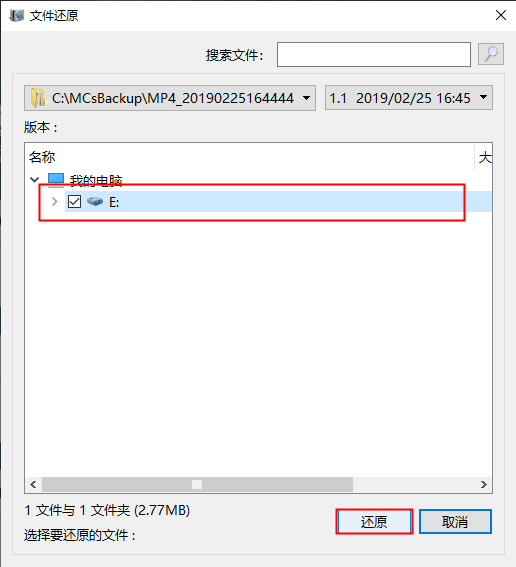





 粤公网安备 44070302000281号
粤公网安备 44070302000281号
